10 najlepszych porad do optymalizowania Maca
Nikomu nie podobają się powolnie działające Maki, ale podstawowa konserwacja może uczynić cuda. Kilka minut, poświęconych optymalizacji mogą w perspektywie zaoszczędzić czas i zapobiec kosztownym naprawom.Możesz rozpocząć od czyszczenia nieużywanych apek, uporządkowania przestrzeni i zarządzania rzeczami startowymi. Czytaj dalej, a dowiesz się jak zrobić to wszystko i jeszcze więcej, aby optymalizować wydajność Maca.
Jak optymalizować Maca
Aby dodać Macowi punktów wydajności, zacznij od poszukiwania jego słabych miejsc. Najczęściej są to przestrzeń i ogrom rzadko używanych i problematycznych apek. Rozpocznijmy więc od optymalizacji oprogramowania na Macu.
1. Bądź na bieżąco z uaktualnieniami oprogramowania
Brzmi to banalnie, ale musi to być pierwszą rzeczą na liście. Bycie na bieżąco z uaktualnieniami oprogramowania na Macu oznacza, że dostaniesz poprawki usterek, ulepszenia wydajności i bezpieczeństwa, nowe funkcje.
Wykonaj te kroki, aby sprawdzić dostępność uaktualnień:
-
Wybierz menu Apple w lewym górnym rogu.
-
Otwórz Ustawienia systemowe > Ogólne > Uaktualnienia.
-
Postępuj zgodnie z instrukcjami do zainstalowania dostępnego uaktualnienia.

W tym samym oknie upewnij się, że uaktualnienia automatyczne są włączone. Jeśli uaktualnienia nie są potrzebne, czytaj dalej.
2. Oczyść śmieci systemowe
Możesz spędzić godziny, a niekiedy dni, w poszukiwaniu na Macu starych, naruszonych i tymczasowych plików, starych apek, zapomnianych folderów, pamięci podręcznych, dzienników systemowych i innych rzeczy, albo możesz wykorzystać takie dedykowane narzędzie jak CleanMyMac, które wykona cały ten ogrom roboty za Ciebie.
Ilość wykrytych już po pierwszym skanowaniu śmieci systemowych mnie szczerze zaskoczyła. Naprawdę, taka ilość była nieoczekiwana.
Teraz lubię regularnie uruchamiać Czyszczenie, aby zapewnić płynne działanie Maca. Dodatkowe punkty dla tej apki za to, że jest poświadczona przez Apple. Jak oczyścić śmieci systemowe z CleanMyMac:
- Rozpocznij darmowy okres próbny CleanMyMac.
- Kliknij Czyszczenie w bocznym menu.
- Kliknij Skanuj, a potem Czyszczenie.

Usiądź, zrelaksuj się i optymalizuj Maca bez wysiłku.
Porada: Jeśli chcesz oczyścić pamięci podręczne ręcznie, sprawdź kroki, podane w tym artykule. Ale pamiętaj, że pamięć podręczna jest tylko jednym z wielu rodzajów śmieci systemowych.
3. Użyj wbudowanego narzędzia do optymalizacji pamięci od Apple
Wbudowane narzędzie do optymalizacji poda podstawowe zalecenia optymalizacji przestrzeni i zwiększenia wydajności Maca.
Oto jak skorzystać z funkcji optymalizacji od Apple:
-
Otwórz główne menu Apple > Ten Mac.
-
Kliknij Więcej informacji > Ustawienia pamięci masowej.
-
Sprawdź zalecenia, podane pod kolorowym wykresem.

Sekcja Zalecenia ma trzy opcje, które pomogą zarządzać miejscem na dysku. Te rekomendacje są dość proste i intuicyjne. Jednak same w sobie nie zapewnią płynnego działania Maca. Niemniej uważam, że każda drobnostka warta uwagi, kiedy chodzi o optymalizację.
Również sprawdź kategorie plików i danych na dysku, aby sprawdzić, co można usunąć. Znajdziesz je pod Zaleceniami. Po prostu klikaj i obok każdej z nich, zaznaczaj pliki do usunięcia i klikaj Usuń. Potwierdź czynność i kliknij Gotowe.
Zwróć szczególną uwagę na opcję „Przechowuj w iCloud” – jest to skuteczny sposób uwolnić miejsce, aczkolwiek lokalnie przechowywane będą tylko niedawne pliki, zdjęcia i wiadomości. Kolejną poradą do optymalizacji miejsca na Macu z wykorzystaniem iCloud będzie otworzenie Ustawień systemowych > Konto Apple > iCloud i włączenie Zdjęć.
4. Sprawdź folder Pobrane rzeczy
Optymalizacja Maca nie będzie pełna bez czyszczenia bałaganu. Może warto sprawdzić folder Pobrane rzeczy? W tym miejscu zbierają się duże i zapomniane pliki, zajmując cenne miejsce.
Już pierwsze czyszczenie folderu Pobrane rzeczy naprawdę zdziwiło mnie ilością zebranych przez lata śmieci.
Jak sprawdzić folder Pobrane rzeczy:
-
Otwórz nowe okno Finder i w pasku bocznym wybierz Pobrane rzeczy.
-
Przejrzyj listę i usuń niepotrzebne rzeczy.
.png)
Pamiętaj, by opróżnić Kosz po czyszczeniu.
Porada: Również dobrym pomysłem jest usunięcie niepotrzebnych. Aby nie przegapić żadnych plików, zobacz ten artykuł, poświęcony wyświetleniu wszystkich plików na Macu.
5. Zakończ zasobochłonne aplikacje
Kolejnym etapem optymalizacji MacBooka Pro jest zakończenie zasobochłonnych apek. Niektóre aplikacje znacznie obciążają procesor, co może obniżać ogólną wydajność Maca.
Ciekawi Cię, które aplikacje i procesy spowalniają Maca? Możesz sprawdzić to w ten sposób:
-
Otwórz Finder > Aplikacje > Narzędzia > Monitor aktywności.
-
Otwórz kartę CPU i uporządkuj według %CPU.
-
Zasobochłonne aplikacje zostaną wyświetlone na górze listy; zaznacz rzecz i naciśnij „X”, aby ją zakończyć.
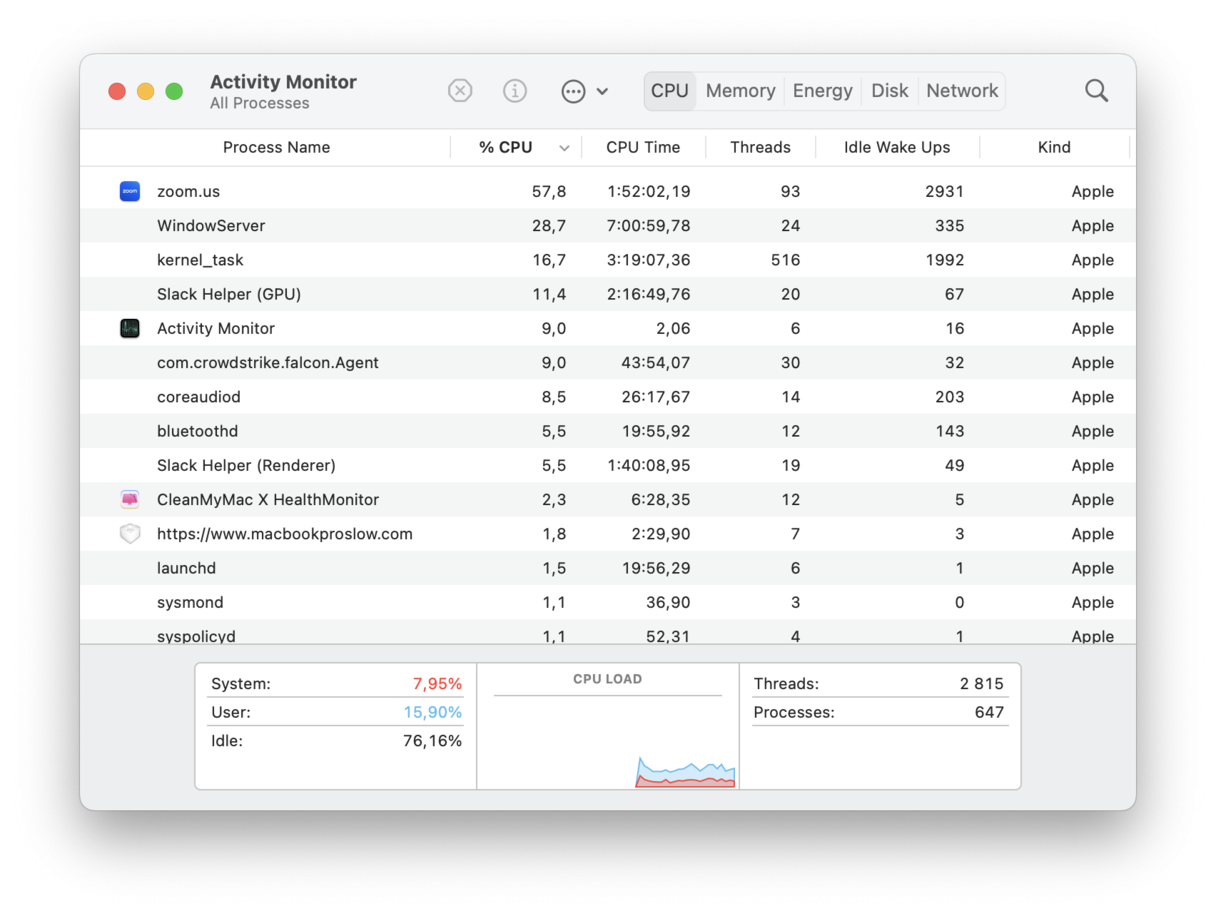
Zakończenie apki z listy natychmiast doda sił Macowi, ale jeśli zobaczysz, że cenne zasoby CPU są zużywane przez niepotrzebną apkę – warto ją usunąć.
Inny sposób sprawdzić obciążające pamięć apki
Kolejny sposób zarządzać zasobochłonnymi apkami oferuje wspomniane wcześniej narzędzie. CleanMyMac zawiera zręczne narzędzie w menu do dostrzegania obciążające CPU apki. Oto jak skorzystać z tego narzędzia:
-
Otwórz CleanMyMac i kliknij ikonę iMaca w pasku menu.
-
Kliknij kartę CPU i sprawdź listę Najwięcej zużywające na dole okna.
-
Zaznacz procesy i naciśnij Zakończ.
Wszelkie obciążające CPU aplikacje znajdziesz tutaj. Możesz zakończyć je albo skuteczniej zarządzać zasobami Maca.

Zaskoczył mnie Zoom, będący wśród najwięcej zasobochłonnych apek. Dostań darmowy okres próbny tutaj.
6. Posprzątaj na biurku
Jak wygląda Twoje biurko? Moje jest uporządkowane, ponieważ korzystam ze stosów. Ta funkcja po raz pierwszy pojawiła się w macOS Mojave (sorki, jeśli masz starszą wersję macOS). Inteligentnie organizuje pliki w grupy, pomagając zmniejszyć bałagan i podtrzymywać Maca w dobrym stanie.
Po jej włączeniu wszystkie zapisywane na biurku nowe pliki zostaną automatycznie przenoszone do odpowiedniego stosu. Aby włączyć stosy, kliknij prawym przyciskiem myszy w dowolnym miejscu na biurku i wybierz Używaj stosów. Bardzo proste.
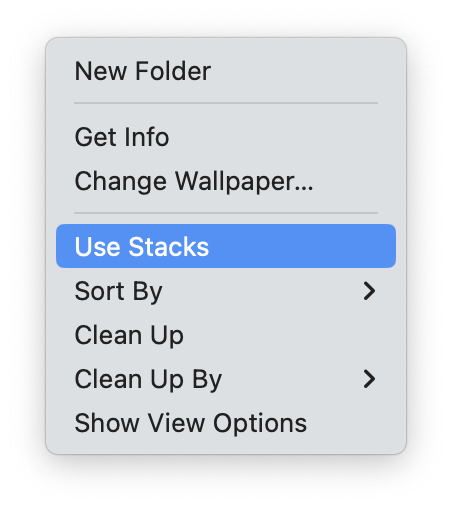
7. Usuń niewykorzystywane apki
Aplikacje zajmują dużo miejsca – jest to żaden sekret, a jeśli nie są uaktualniane, to rośnie ryzyko usterek i awarii. To nie niesie nic dobrego dla Maca, więc warto usunąć niepotrzebne aplikacje.
Z reguły warto pozbywać się aplikacji po trzech miesiącach bez użytku. Jakie są szanse, że znowu będą potrzebne? A nawet w takim razie można będzie je pobrać i zainstalować za potrzeby. Pamiętaj, by zachować licencje i dane aktywacyjne, jeśli któreś apki będą tego potrzebowały w przyszłości.
Po zapisaniu danych licencyjnych otwórz folder Aplikacje i przenieś do Kosza wszystko, czego nie potrzebujesz. Zauważ, że kolejnym ważnym krokiem usuwania aplikacji jest wyszukiwanie i usuwanie resztek po apkach, ponieważ przenoszenie do Kosza usuwa tylko plik binarny i pozostawia powiązane pliki. Ten podręcznik pokaże, jak to zrobić.
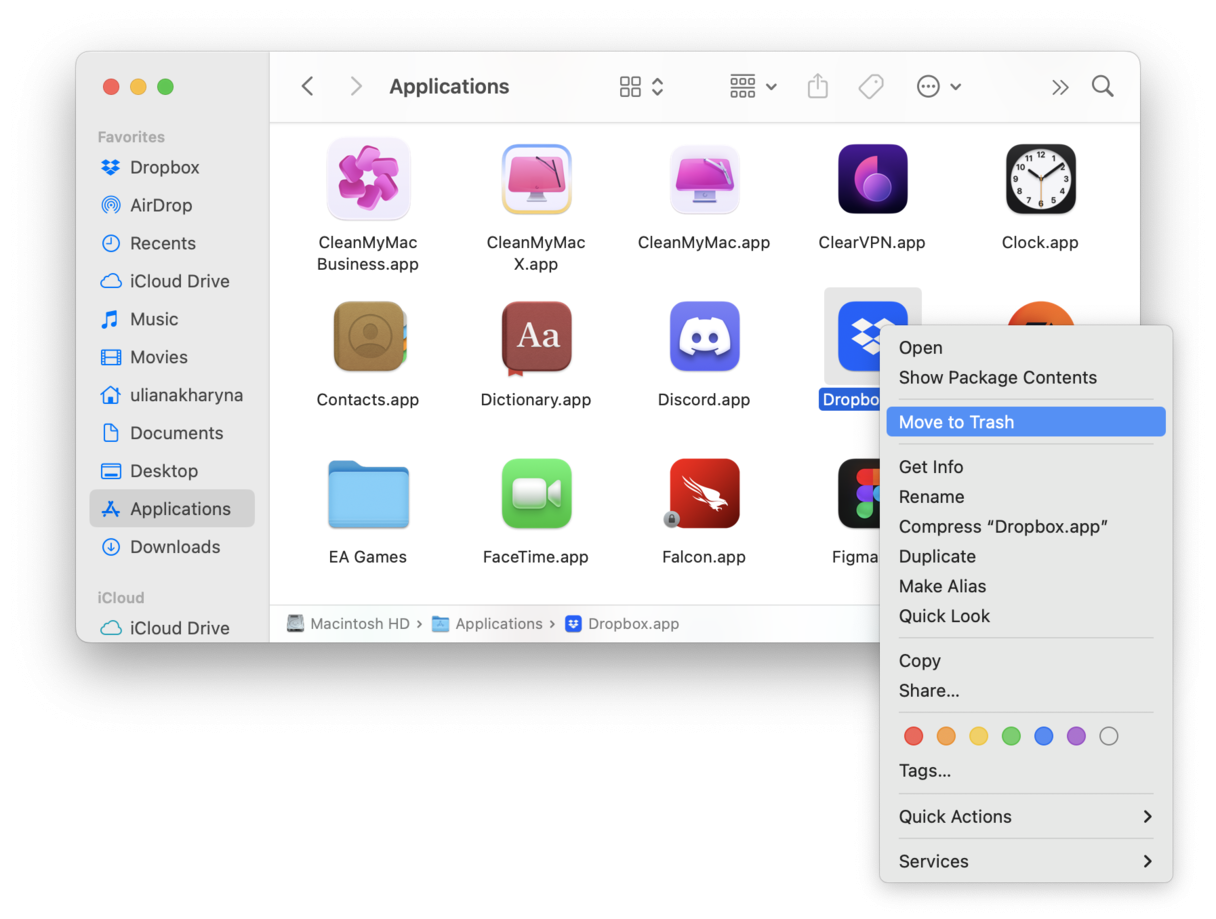
8. Zarządzaj rzeczami startowymi i agentami uruchamiania
Następnym świetnym sposobem optymalizowania Maca jest zmniejszenie obciążenia podczas rozruchu. Nie ma żadnej potrzeby w automatycznym uruchomieniu aplikacji podczas rozruchu Maca, to tylko go spowalnia. Oto jak zarządzać rzeczami startowymi:
-
Otwórz menu Apple > Ustawienia systemowe.
-
Następnie otwórz Ogólne i wybierz Rzeczy i rozszerzenia otwierane podczas logowania.
-
Przejrzyj apki na liście i usuń niepotrzebne, klikając „-” pod listą.
-
Również przejrzyj aplikacje w sekcji Pozwalaj w tle i wyłącz wszystko, czego nie potrzebujesz.

A jednak znowu, do zarządzania rzeczami startowymi i wyłączenia procesów w tle możesz również skorzystać z funkcji Wydajność w CleanMyMac.
Pewnie widzisz, dlaczego wybieram to narzędzie – wszystko jest w jednym miejscu. Otóż jak zarządzać rzeczami startowymi:
-
Otwórz aplikację i w panelu bocznym kliknij Wydajność.
-
Kliknij Skanuj > Zobacz wszystkie zadania.
-
Przejrzyj Rzeczy startowe i Pozwolone w tle.
-
Zaznacz rzeczy, które chcesz usunąć i kliknij Usuń.

9. Przenieś wielkie pliki media na dysk zewnętrzny
Po usunięciu niewykorzystywanych aplikacji i śmieci systemowych, a również po przejrzeniu rzeczy startowych i zasobochłonnych apek czas na kolejny łatwy sposób optymalizacji – przeniesienie plików media na dysk zewnętrzny.
Wszyscy lubimy nasze zdjęcia i wideo, bo są to nasze wspomnienia, ale również zajmują dużo miejsca. Dlatego warto rozważyć zakup dysku zewnętrznego i umieszczenia tych plików na nim.
Po ukończeniu możesz je usunąć z Maca. W ten sposób pliki media pozostaną dostępne, lecz nie będą zużywały miejsce na komputerze.
10. Wyłącz akcelerację graficzną w ustawieniach Chrome
Ostatnią poradą będzie oswojenie kolejnego pożeracza zasobów na Macu – Google Chrome. Oczywiście, jeśli masz go na komputerze.
Ta przeglądarka znana jest nie tylko z funkcjonalności i łatwości w użytkowaniu, ale również z tendencji przez jakiś czas spowalniać Maca. Na szczęście jest na to sposób:
-
Uruchom Chrome i kliknij menu z trzema kropkami w górnym prawym rogu.
-
Otwórz Ustawienia > System.
-
W zależności od wersji Chrome wyłącz opcje „Użyj akceleracji sprzętowej, gdy jest dostępna” lub „Używaj akceleracji grafiki, gdy jest dostępna”.
-
Uruchom Chrome ponownie.
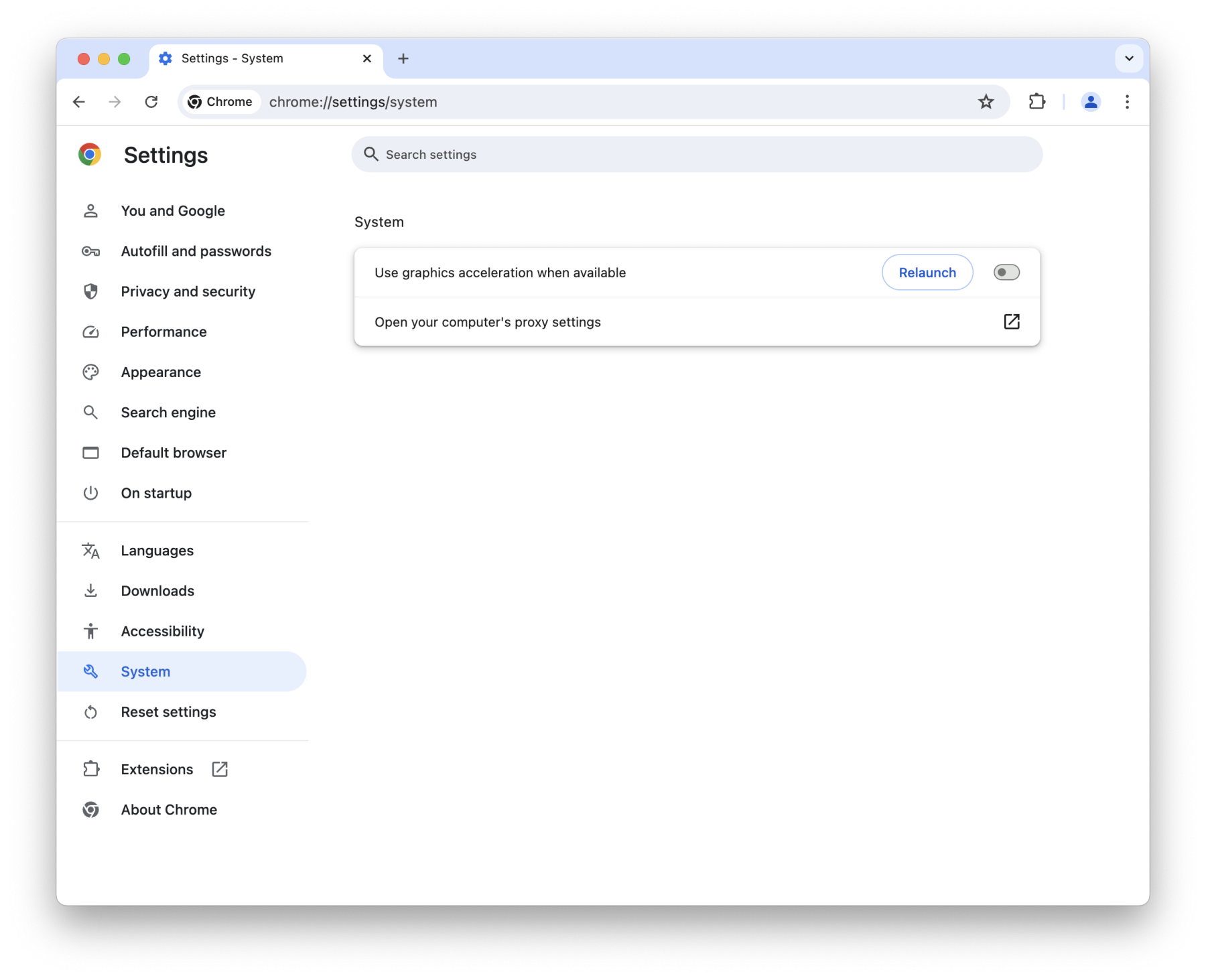
Dodatkowa porada: Awarie aplikacji lub zawieszenia się systemu mogą świadczyć o wadliwym dysku. W takim przypadku czas skorzystać z Pierwszej pomocy, aby go naprawić. Tutaj znajdziesz artykuł, poświęcony temu i dodatkowym poradom konserwacji, mającym zapobiec temu.
To by było na tyle, wszystkie najlepsze porady i sposoby optymalizacji Maca. Pamiętaj, by korzystać z tych poleceń raz na jakiś czas, aby podtrzymywać Maca w doskonałej formie. Dziękuję za przeczytanie i czekaj na nowe porady na Maca.

